كيف تستخدم ExpressVPN على Apple TV: إعداد سريع في 2024
لا يمكنك تثبيت أو تنزيل ExpressVPN على جهاز Apple TV (بنظام التشغيل tvOS). لذا، قد يبدو استخدام وإعداد ExpressVPN على أجهزة Apple TV صعبًا. لكن توجد طريقة للوصول إلى مسلسلاتك المفضلة على أجهزة Apple TV من أي مكان باستخدام هذه الشبكة الافتراضية الخاصة.
سيساعدكم هذا الدليل خطوة بخطوة في تثبيت ExpressVPN على أجهزة Apple TV في دقائق. توجد العديد من الطرق لإعداد ExpressVPN على Apple TV. بشكل عام، أسهل طريقة هي تثبيت ExpressVPN على جهاز الراوتر.
لا تعمل جميع الشبكات الافتراضية الخاصة على أجهزة Apple TV أو يمكن تثبيتها على جهاز الراوتر. لهذا السبب أنصح باستخدام ExpressVPN. لديها شبكة خوادم كبيرة وسرعات عالية للوصول إلى منصاتك المفضلة بدون انقطاع. تقدم الشبكة الافتراضية الخاصة أيضًا خصائص حماية قوية لحماية أنشطتك على الإنترنت. يمكنك تجربة ExpressVPN بدون مخاطر لأنها مدعومة بضمان 30 يومًا لاسترداد المال.
قم بتثبيت ExpressVPN علىApple TV اليوم
دليل سريع: كيف تستخدم ExpressVPN علىApple TV في 3 خطوات سهلة
- تنزيل ExpressVPN. اشترك في الباقة الأنسب لك. يمكنك تجربة ExpressVPN بدون مخاطر لأنها مدعومة بضمان 30 يومًا لاسترداد المال.
- اختر واحدة من طرق الإعداد. يمكن إعداد ExpressVPN على Apple TV من خلال جهاز الراوتر، أو خاصية MediaStreamer أو جهاز الكمبيوتر، أو AirPlay. أنصح بتثبيت الشبكة الافتراضية الخاصة على جهاز راوتر WiFi، فهي أسهل طريقة. احرص فقط على أن يكون جهاز الراوتر لديك متوافق مع الشبكة الافتراضية الخاصة.
- ابدأ استخدام ExpressVPN على Apple TV. اتصل بخادم وأعد تشغيل جهاز Apple TV. ستكون جاهزًا للوصول لأي محتوى بسهولة دون أن تتأثر سرعات اتصالك..
لماذا تحتاج إلى شبكة افتراضية خاصة لمشاهدة Apple TV
تطبق منصات مثل Apple TV+، ونتفليكس، وAmazon Prime Video، وHulu قيود جغرافية على أجهزة Apple TV. قد لا تتمكن من تثبيت تطبيقات في مناطق جغرافية معينة. وهذا يعني أنك لن تتمكن من الاستفادة من كال قدرات جهاز Apple TV ومشاهدة جميع مسلسلاتك المفضلة وأنت بالخارج.
إذا كنت تستخدم ExpressVPN بالفعل، لابد أنك تعرف أن الشبكة الافتراضية الخاصة تعيد توجيه أنشطة الإنترنت عبر نفق آمن. وبهذه الطريقة، تغير عنوان IP الفعلي الخاص بك بآخر في دولة تختارها. على سبيل المثال، يمكن أن يجعلك نفق الشبكة الافتراضية الخاصة تبدو كما لو أنك في الولايات المتحدة بينما توجد بالفعل في الشرق الأوسط أو أي مكان آخر. وبذلك يمكنك تجاوز القيود الجغرافية بسهولة والوصول إلى حساباتك على منصات بث المحتوى المختلفة.
تقدم ExpressVPN شبكة خوادم كبيرة في 105 دولة (من بينها مصر) لسهولة الوصول إلى أي محتوى. كما تقدم سرعات خاطفة لمشاهدة مسلسلاتك المفضلة على Apple TV+، وDAZN، وDisney+، وغيرها من منصات بث المحتوى بجودة 4K دون انقطاع. كما تمتلك خصائص حماية وتشفير قوية (مثل التشفير بدرجة عسكرية، وتقنية TrustedServer، وسياسة عدم الاحتفاظ بالسجلات).
تبدأ أسعار الاشتراكات من $6.67/شهر، لكن تقدم ExpressVPN خصومات هائلة بانتظام. حصلت على خصم 49% عندما اشتركت في باقة 12 شهرًا وحصلت على 3 شهور إضافية مجانًا. كما تأتي خدمة ExpressVPN مدعومة بضمان 30 يومًا لاسترداد المال. عملية الاسترداد في غاي ةالسهولة إذا لم تكن راضيًا 100% عن الخدمة — تواصل مع فريق الدعم عبر الدردشة المتاحة على مدار الساعة واطلب استرداد أموالك.
كيفية تثبيت ExpressVPN على Apple TV
إعداد ExpressVPN على Apple TV لن يكون صعبًا إذا اتبعت الخطوات التالية. توجد العديد من الطرق لاستخدام ExpressVPN على Apple TV. اختر الطريقة الأنسب لك.
الشبكة الافتراضية الخاصة متوافقة مع العديد من أجيال أجهزة Apple TV، مثل:
- Apple TV 4K الجيل الثاني
- Apple TV 4K الجيل الأول
- HD (الجيل ارابع) Apple TV
- Apple TV الجيل الثالث
- Apple TV الجيل الثاني
- Apple TV الجيل الأول
احرص أيضًا على الاشتراك أولًا — اختر باقة تناسب احتياجاتك قبل تنزيل البرنامج.
1. إعداد ExpressVPN على Apple TV باستخدام جهاز الراوتر
استخدام ExpressVPN على Apple TV عبر جهاز الراوتر أفضل خيار لاتصال آمن ودائم. بهذه الطريقة ستحمي كل أجهزتك المتصلة بشبكة WiFi المنزلية (مثل أجهزة الكمبيوتر وأجهزة التلفاز الذكية ومحركات الألعاب). ستكون بيانات البث محمية بتشفير بدرجة عسكرية وبروتوكولات الحماية الأكثر تقدمًا.
تنزيل وتثبيت ExpressVPN على جهاز الراوتر يستغرق حوالي 10 دقائق. إليكم قائمة بأجهزة الراوتر التي تدعم ExpressVPN:
- Asus — RT-AC56(U/R/S)، RT-AC68U (حتى إصدار v3)، RT-AC87U
- Linksys — EA6200، WRT1200AC، WRT1900AC(S)، WRT3200ACM، WRT32X
- Netgear — R6300v2، R6400v2، Nighthawk R6700v3، Nighthawk R7000، Nighthawk R7000P
لأجهزة راوتر Netgear
الخطوة 1: تسجيل الدخول إلى حسابك على ExpressVPN والذهاب إلى إعداد الأجهزة.
الخطوة 2: انقر على "جهاز الراوتر" واختر الطراز من القائمة.
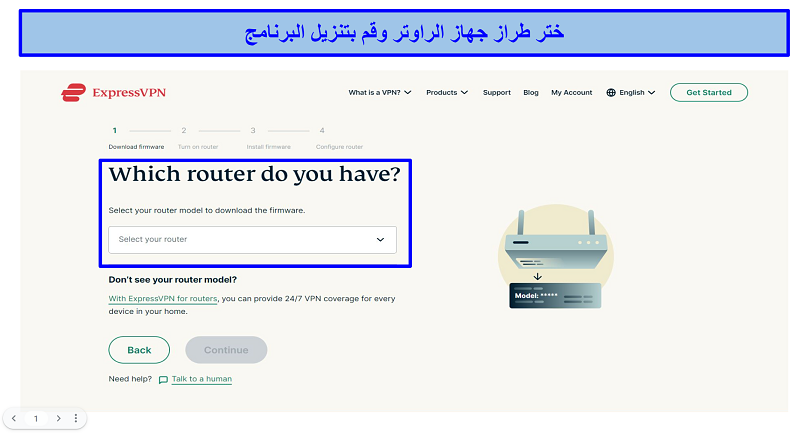 تقدم ExpressVPN برنامج للعديد من أجهزة الراوتر — مثل Asus، وLinksys، وNetgear
تقدم ExpressVPN برنامج للعديد من أجهزة الراوتر — مثل Asus، وLinksys، وNetgear
الخطوة 3: تنزيل البرنامج ونسخ رمز التفعيل.
الخطوة 4: تشغيل جهاز راوتر Netgear والاتصال بالإنترنت.
الخطوة 5: كتابة "192.168.0.1”، أو "192.168.1.1” أو "routerlogin.net” في محرك البحث.
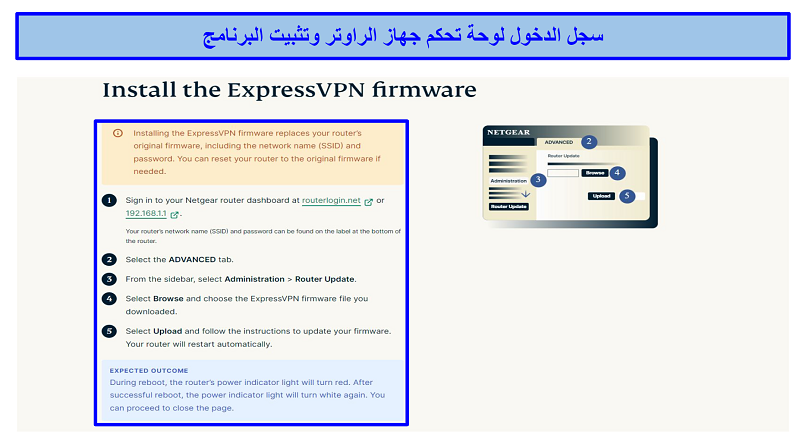 يمكنك تسجيل الدخول إلى لوحة تحكم جهاز الراوتر باستخدام اسم المستخدم وكلمة المرور الافتراضيتين
يمكنك تسجيل الدخول إلى لوحة تحكم جهاز الراوتر باستخدام اسم المستخدم وكلمة المرور الافتراضيتين
الخطوة 6: تسجيل الدخول باسم المستخدم وكلمة المرور للدخول إلى شريط الإعدادات المتقدمة.
الخطوة 7: اختر الإشراف > تحديث الراوتر وستفح حتى ملف firmware.chk الخاص بخدمة ExpressVPN.
الخطوة 8: انقر على التحميل — ينبغي أن تتم إعادة تشغيل جهاز الراوتر تلقائيًا.
الخطوة 9: توصيل جهاز الكمبيوتر بجهاز راوتر الشبكة الافتراضية الخاصة. بعد ذلك، توجه إلى Eصفحة راوتر ExpressVPN واختر البدء لإكمال الإعداد بالتعليمات على الشاشة.
الخطوة 10: الاتصال بخادم كي تتمكن من الوصول إلى المحتوى الذي تريده واستخدام Apple TV مع حماية ExpressVPN.
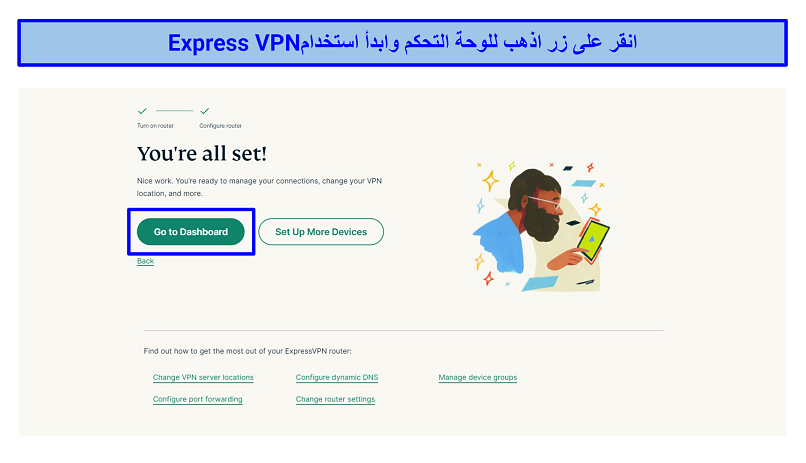 تسمح لك لوحة تحكم ExpressVPN بتغيير الخوادم بنقرة واحدة
تسمح لك لوحة تحكم ExpressVPN بتغيير الخوادم بنقرة واحدة
لأجهزة راوتر Linksys
الخطوة 1: تسجيل الدخول إلى حساب ExpressVPN والذهاب إلى إعداد الأجهزة.
الخطوة 2: انقر على "جهاز الراوتر" واختر الطراز من القائمة.
الخطوة 3: قم بتنزيل البرنامج وانسخ رمز التفعيل.
الخطوة 4: سجل الدخول إلى لوحة مشرف جهاز الراوتر على Lصفحة تسجيل دخول Linksys وأدخل البيانات.
الخطوة 5: انقر على شريط الاتصال، واذهب إلى تحديث برنامج الراوتر، واختر الدليل.
الخطوة 6: قم بتشغيل برنامج ExpressVPN الذي قمت بتنزيله، وانقر على زر التشغيل، وقم بإعادة تشغيل جهاز الراوتر.
الخطوة 7: تحتاج إلى الاتصال بشبكة WiFi لجهاز الراوتر ثم قم بزيارة صفحة راوتر ExpressVPN.
الخطوة 8: قم بإعداد ExpressVPN على جهاز الراوتر والصق رمز التفعيل الذي حصلت عليه.
الخطوة 9: أخيرًا، اختر موقع خادم واضغط على زر الاتصال.
لأجهزة راوتر Asus
الخطوة 1: افتح لوحة مشرف جهاز راوتر Asus بإدخال عنوان IP لجهاز الراوتر (192.168.1.1) في المتصفح. والآن، أدخل اسم المستخدم وكلمة المرور.
الخطوة 2: انقر على "الشبكة الافتراضية الخاصة" تحت الإعدادات المتقدمة.
الخطوة 3: اختر قسم OpenVPN وقم بإدخال التفاصيل التالية:
- الوصف (النسخ من لوحة تحكم ExpressVPN)
- اسم المستخدم (النسخ من لوحة تحكم ExpressVPN)
- كلمة المرور (النسخ من لوحة تحكم ExpressVPN)
الخطوة 4: قم بتحميل ملف تهيئة.ovpn الذي حصلت عليه من ExpressVPN وانقر على موافق لإضافة الملف التعريفي للشبكة الافتراضية الخاصة.
الخطوة 5: انقر على التنشيط، ثم تحقق من عنوان IP والموقع للتأكد من أن الشبكة الافتراضية الخاصة تعمل.
لأجهزة راوتر TP-Link
الخطوة 1: سجل دخولك باستخدام معلومات حسابك لإعداد ExpressVPN على جهاز الراوتر. تأكد من أن بيانات اسم المستخدم وكلمة المرور وعنوان الخادم جاهزة، وسوف يتم استخدامها لاحقًا.
الخطوة 2: انقر على شريط إعداد ExpressVPN واختر التهيئة اليدوية. قم بإدخال عنوان URL للوحة مشرف جهاز الراوتر في متصفح جهاز Apple TV للدخول لصفحة الإعدادات.
الخطوة 3: انقر على إعدادات TP-link المتقدمة للذهاب إلى الشبكة > الإنترنت.
الخطوة 4: في قسم اتصال الإنترنت، قم بإدخال اسم المستخدم وكلمة المرور وعنوان خادم الشبكة الافتراضية الخاصة.
الخطوة 5: وأخيرًا، قم بتعيين وضعية الاتصال إلى الوضع اليدوي واتصل بالخادم.
2. إعداد ExpressVPN على Apple TV باستخدام MediaStreamer
يعد استخدام MediaStreamer طريقة أخرى لإعداد ExpressVPN على جهاز Apple TV. لكن MediaStreamer عبارة عن خدمة DNS، لذا لن تحصل على أي من مزايا حماية الشبكة الافتراضية الخاصة.
توجد طريقتان لاستخدام ExpressVPN على Apple TV عبر MediaStreamer. تعتمد على إن كان لديك عنوان IP ساكن أو متغير. عنوان IP الثابت من الشبكة الافتراضية الخاصة لا يتغير. بينما عنوان IP المتغير من الشبكة الافتراضية يتغير في كل مرة تبدأ فيها جلسة جديدة.
إعداد MediaStreamer على جهاز Apple TV باستخدام عنوان IP ثابت
الخطوة 1: قم بزيارة صفحة إعدادات ExpressVPN DNS — تتطلب تسجيل الدخول إلى حسابك.
الخطوة 2: انقر على زر تسجيل عنوان IP وقم بالتبديل إلى تسجيل عنوان IP تلقائيًا.
الخطوة 3: توجه إلى لوحة التحكم واعثر على إعداد قسم أجهزتك.
الخطوة 4: اختر جهاز Apple TV — سيتم عض عنوان IP لخادم DNS.
الخطوة 5: قم بتشغيل Apple TV واذهب إلى الإعدادات.
الخطوة 6: والآن، اختر الشبكة > WiFi > تهيئة DNS.
الخطوة 7: انقر على زر اليدوي وقم بإدخال عنوان IP لـ MediaStreamer DNS IP.
الخطوة 8: أعد تشغيل جهاز Apple TV واستمتع بوصولًا سهلًا لكل المحتوى على تطبيقات بث المحتوى مثل Apple TV BBC iPlayer، ونتفليكس أمريكا، وHBO Max.
إعداد MediaStreamer على جهاز Apple TV باستخدام عنوان IP متغير
لإعداد MediaStreamer على جهاز Apple TV باستخدام عنوان IP متغير، ستحتاج إلى إنشاء اسم مضيف DDNS، وتسجيله مع ExpressVPN، وتهيئة DNS على جهاز Apple TV.
قم بإنشاء اسم مضيف DDNS
الخطوة 1: لإعداد اسم مضيف DDNS، ينصح باستخدام خدمة Dynu المجانية (يمكنك استخدام خدمة DNS أخرى أيضًا).
الخطوة 2: قم بزيارة dynu.com وإنشاء حساب.
الخطوة 3: املأالنموذج بالمعلومات اللازمة والتحقق من بريدك الإلكتروني — وافتح الرابط المرفق للتحقق من حسابك.
الخطوة 4: سجل دخولك إلى حساب Dynu باستخدام اسم المستخدم وكلمة المرور.
الخطوة 5: انقر على خدمات DDNS > الإضافة > استخدام اسم النطاق (يمكنك إعداد نطاقك الخاص إذا كنت خبيرًا بالأمور التقنية).
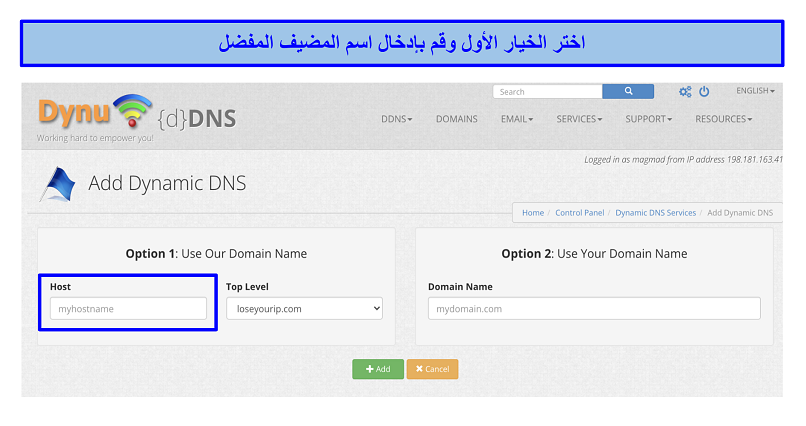 يسمح لك الخيار 2 بإدخال نطاقك الحالي في صندوق اسم النطاق
يسمح لك الخيار 2 بإدخال نطاقك الحالي في صندوق اسم النطاق
الخطوة 6: قم بإنشاء اسم مضيف وانقر على زر الإضافة الأخضر.
الخطوة 7: قم بإلغاء علامة التحقق بجوار Wildcard IPv4 Alias، وWildcard IPv6 Alias، وتمكين عنوان IPv6، ثم انقر على زر الحفظ — تم إعداد حساب Dynu الخاص بك.
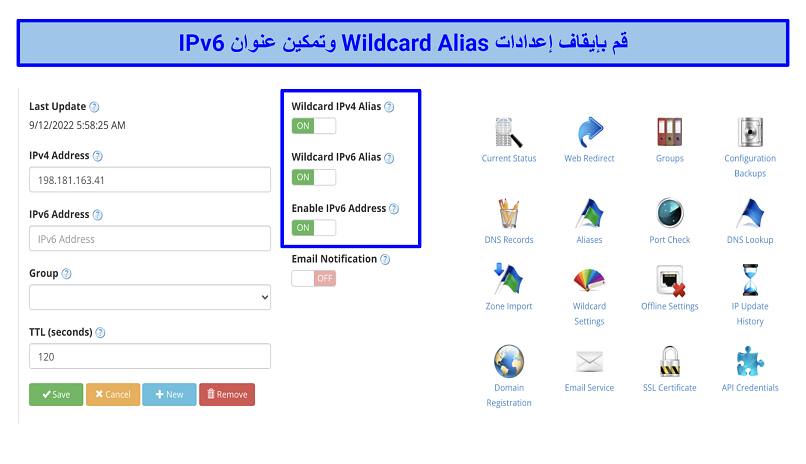 إذا كنت مستخدم متقدم، ستسمح لك خاصية Wildcard Alias باستخدام نطاقات فرعية حسب الطلب
إذا كنت مستخدم متقدم، ستسمح لك خاصية Wildcard Alias باستخدام نطاقات فرعية حسب الطلب
سجل اسم المضيف مع ExpressVPN
الخطوة 1: اذهب إلى موقع ExpressVPN وسجل الدخول لحسابك.
الخطوة 2: اختر إعدادات DNS، وتصفح للأسفل إلى تسجيل DNS المتغير، وأدخل اسم المضيف الذي قمت بإنشائه باستخدام خدمة Dynu.
الخطوة 3: انقر على زر حفظ اسم المضيف، وستظهر كلمة "تم التحديث" على الشاشة.
تهيئة DNS على جهاز Apple TV
الخطوة 1: اذهب إلى شريط اشتراكاتي على صفحة ExpressVPN.
الخطوة 2: انقر على إعداد ExpressVPN.
الخطوة 3: اختر Apple TV وانسخ عنوان IP لخادم DNS الظاهر على الجانب الأيمن من الشاشة.
الخطوة 4: قم بتشغيل Apple TV، اختر الإعدادات من الشاشة الرئيسية، واختر الشبكة.
الخطوة 5: تحت الاتصال، سوف ترى "Wi-Fi" أو "إيثرنت" — انقر على ما سيظهر فيهما.
الخطوة 6: اذهب إلى تهيئة DNS > يدوي وانسخ عنوان DNS المعروضة (ينصح بحفظه لأنك قد تحتاج إليه في المستقبل).
الخطوة 7: قم بإدخال عنوان IP لخادم DNS المؤلف من 12 رقم والذي نسخته من موقع ExpressVPN وانقر على تم.
الخطوة 8: قم بإعادة تشغيل جهاز Apple TV (اختر النظام > إعادة التشغيل في قائمة الإعدادات).
الخطوة 9: أنت مستعد لبث محتوى مسلسلاتك المفضلة على جهاز Apple TV من أي مكان.
3. إعداد ExpressVPN على Apple TV باستخدام جهاز الكمبيوتر (جهاز راوتر افتراضي)
يعد استخدام جهاز راوتر افتراضي طريقة ذكية لإعداد شبكة افتراضية خاصة. بفضل هذه الطريقة، تعمل ExpressVPN على جهاز Apple TV من خلال اتصال بنقطة اتصال. لكن عيبها هو ضرورة ترك جهازالكمبيوتر يعمل أثناء استخدام جهاز Apple TV (لا يمكن استخدام الهواتف الذكية في هذه الطريقة).
الخطوة 1: استخدم جهاز كمبيوتر ويندوز/ماك وقم بتشغيل نقطة الاتصال المتنقلة. يحتاج مستخدمو ويندوز إلى اختيار البروتوكول OpenVPN، بينما يضطر مستخدمو ماك إلى استخدام L2TP/IPsec.
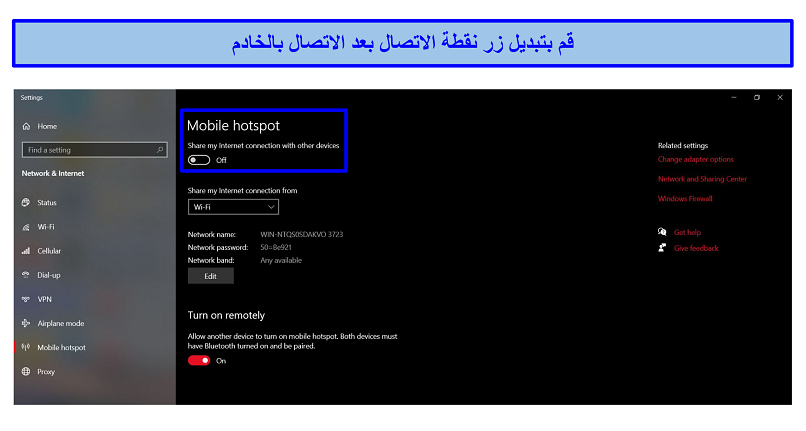 يمكنك تشغيل نقطة اتصال WiFi باستخدام لوحة الإعدادات السريعة على جهاز ويندوز
يمكنك تشغيل نقطة اتصال WiFi باستخدام لوحة الإعدادات السريعة على جهاز ويندوز
الخطوة 2: قم بتهيئة الشبكة بتعيين اسم وكلمة مرور لها.
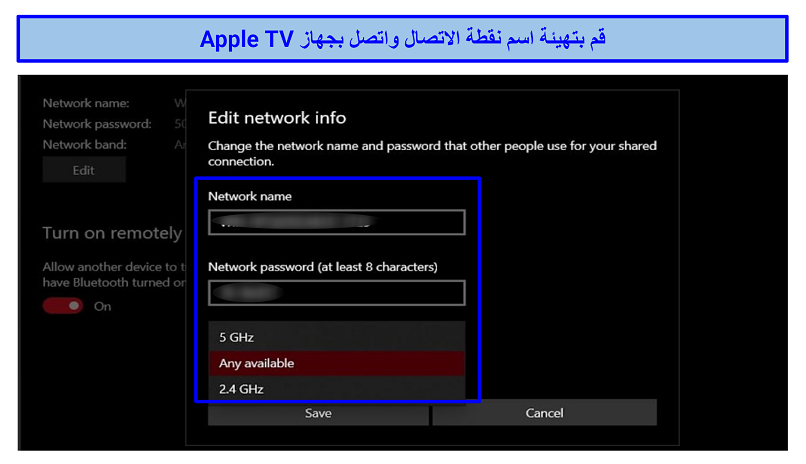 تخصيص اسم الشبكة والنطاق الترددي لسرعات أعلى أو لنطاق أفضل
تخصيص اسم الشبكة والنطاق الترددي لسرعات أعلى أو لنطاق أفضل
الخطوة 3: الاتصال بخادم ExpressVPN على جهاز الكمبيوتر.
الخطوة 4: قم بتشغيل Apple TV والاتصال بنقطة الاتصال التي أنشأتها.
الخطوة 5: استمتع بمشاهدة مسلسلاتك المفضلة.
4. إعداد ExpressVPN على Apple TV باستخدام AirPlay
لمستخدمي أبل الذين يستخدمون أجهزة ماك أو iOS/iPadOS، توجد طريقة بديلة لتشغيل ExpressVPN على جهاز Apple TV. تعد AirPlay خاصية تساعدك في بث المحتوى من جهاز إلى آخر.
بهذه الطريقة، يمكنك بث مقاطع الفيديو من أجهزة أبل وعرضها على جهاز Apple TV. يتيح لك أحد إصدار من نظام التشغيل tvOS مشاهدة مقاطع فيديو يوتيوب بجودة 4K (يعمل على أجهزة Apple TV 4K). ضع في حسبانك أن AirPlay لا يعمل مع نتفليكس لأن الخدمة أوقفت دعمها له. إذا أردت الوصول إلى حسابك على نتفليكس وأنت بالخارج، قم بتشغيل ExpressVPN على جهاز الراوتر أو استخدم DNS ذكي.
اتبع الخطواتالتالية لاستخدام ExpressVPN عبر AirPlay على Apple TV.
الخطوة 1: سجل بخدمة ExpressVPN وقم بتنزيل التطبيق على جهازك.
الخطوة 2: إذا كنت تستخدم جهاز ماك، اختر التفضيلات > عام. للتأكد من أن جهاز ماك يمكنه اكتشاف جهاز Apple TV، ضع علامة على إعداد "السماح بالوصول إلى الأجهزة على الشبكة المحلية".
الخطوة 3: اتال بخادم شبكة افتراضية خاصة يتيح لك الوصول إلى المحتوى الذي تحتاج إليه (على سبيل المثال، اتصال بخادم أمريكي للوصول إلى Hulu). ثم افتح منصة البث على جهازك وقم بتشغيل الفيديو.
الخطوة 4: انقر على أيقونة AirPlay واختر جهاز Apple TV لديك — تأكد من أن جهازك وجهاز Apple TV متصلين بنفس شبكة WiFi.
الخطوة 5: سيكون الفيديو المحدد مرئيًا على شاشة Apple TV.
الأسئلة الشائعة عن استخدام ExpressVPN على Apple TV
كيف أقوم بتغيير موقع خادم ExpressVPN على Apple TV؟
أسهل طريقة هي تغيير البلد على جهاز Apple TV من خلال تطبيق جهاز الراوتر أو جهاز الكمبيوتر. يمكن تهيئة أجهزة الراوتر بشكل مختلف وقد تحتاج إلى خطوات إضافية لتغيير موقع الخادم. الق نظرة على دليل الإعداد لتشغيل الشبكة الافتراضية الخاصة على جهاز الراوتر وتغيير مواقع خوادم ExpressVPN على جهاز Apple TV. على سبيل المثال، يمكنك مشاهدة Apple TV السعودية أو مصر من الولايات المتحدة أو من أي مكان آخر إذا كنت في عطلة أو رحلة عمل.
إذا كنت تستخدم MediaStreamer (Smart DNS)، لا يمكنك تغيير موقع الخادم بشكل جذري. تمتلك MediaStreamer قائمة خاصة من خدمات البث المتوافقة. لاختيار البلد، اذهب إلى الإعدادات > عام > لغة Apple TV. ثم اذهب إلى عام > المنطقة واختر المنطقة المطلوبة. بهذه الطريقة، يمكنك الوصول إلى حساب BBC iPlayer خارج بريطانيا باستخدام MediaStreamer.
هل يوجد أي اختلاف بين Apple TV وApple TV+؟
عادةً، يشيران إلى أمرين مختلفين. جهاز Apple TV (يشار إليه غالبًا بـ "Apple TV") جهاز وسائط يتم توصيله بجهاز التلفاز، ليحوله إلى مركز ترفيهي. يمكنك تثبيت مختلف التطبيقات ومحتوى البث، لكن تحتاج إلى شبكة افتراضية خاصة مثل ExpressVPN لتجاوز القيود الجغرافية حول العالم.
يشير مصطلح Apple TV+ إلى خدمة بث المحتوى من أبل. وهي، بالتأكيد، متاحة على أجهزة Apple TV، وأجهزة التلفاز الذكية، وغيرهما من أجهزة iOS. كما تتوفر أيضًا للمشاهدة في متصفح الإنترنت، مما يعني إمكانية مشاهدة محتواها على أجهزة ويندوز وأندرويد.
هل يمكنني مشاهدة محتوى نتفليكس أمريكا على أجهزة Apple TV باستخدام ExpressVPN؟
نعم، يمكنك مشاهدة نتفليكس أمريكا على أجهزة Apple TV باستخدام ExpressVPN. يمكن الوصول إلى محتوى نتفليكس الأمريكي باستخدام خوادم أمريكية. كل ما عليك فعله هو اتباع دليل إعداد ExpressVPN خطوة بخطوة على جهاز Apple TV. تتيح لك ExpressVPN مشاهدة المسلسلات على منصات البث الأخرى مثل Hulu، وHulu، وDisney+، وHBO Max أيضًا.
لماذا لا تعمل ExpressVPN على Apple TV؟
توجد عدة أسباب لا تجعل ExpressVPN تعمل على Apple TV. لكن توجد بعض الأمور التي يجب أن تتحقق منها أولًا. انظر إن كان عنوان IP لجهاز الراوتر مسجل على موقع ExpressVPN. اختر "سجل عنوان IP الخاص بك" وقم بإعداد ExpressVPN على جهاز الراوتر مجددًا.
إذا كنت تستخدم MediaStreamer، تحقق إن كانت منصة البث التي تريد الوصول إليها مدعومة. توجد بعض المنصات التي لا تعمل MediaStreamer معها. في هذه الحالة، ينبغي أن تتصل يدويًا بالخادم وتستخدم ExpressVPN على Apple TV عبر جهاز الراوتر. إذا استخدمت AirPlay، احرص على اتصال Apple TV بنفس شبكة الهاتف أو جهاز الكمبيوتر.
هل يمكنني استخدام شبكة افتراضية خاصة على Apple TV؟
يمكنك، لكن استخدام شبكة افتراضية خاصة مجانية مع Apple TV قد يعرضك بمخاطر على خصوصيتك. الخدمات المجانية لا تقدم حماية قوية وخصائص خصوصية مثل الخدمات المدفوعة. بل ويشتهر بعضها ببيع البيانات الشخصية لجهات خارجية. لذا، ستكون الشبكة الافتراضية الخاصة المدفوعة (مثل ExpressVPN) بضمان موثوق لاسترداد المال خيار أكثر أمانًا.
حتى إذا وجدت على خدمة مجانية متوافقة مع Apple TV لا تسرب البيانات، يمكنك مواجهة العديد من القيود الأخرى. تضع الشبكات الافتراضية الخاصة المجانية قيود على السرعات والنطاق الترددي ومواقع الخوادم حتى تجبرك على الترقية للباقة المدفوعة.
ابدأ استخدام ExpressVPN على Apple TV الآن
يمكنك تثبيت ExpressVPN على Apple TV إذا اتبعت الدليل الصحيح. توجد طرق عديدة لاستخدام ExpressVPN على Apple TV — مثل إعداد على جهاز الراوتر أو عبر خاصية MediaStreamer. تأكد من أنك اشتركت بباقة شبكة افتراضية خاصة قبل إعدادها على جهاز Apple TV.
تعد ExpressVPN الاختيار الأفضل مع جهاز Apple TV. تقدم سرعات خاطفة وشبكة خوادم عالمية للوثوق بشكل موثوق إلى المحتوى على Apple TV دون انقطاع. بالإضافة لذلك، تمتلك خصائص حماية وخصوصية ممتازة تبقي اتصالك بالإنترنت آمنًا. يمكنك تجربة ExpressVPN بدون مخاطر، لأنها مدعومة بضمان 30 يومًا لضمان المال. عملية الاسترداد غير صعبة إذا لم تكن راضيًا بالكامل عن الخدمة.
ستكون بياناتك مكشوفة للمواقع التي تزورها!
عنوان IP الخاص بك:
موقعك:
مقدم خدمة الإنترنت:
يمكن استخدام تلك المعلومات لتتبعك واستهدافك بالإعلانات ومراقبة ما تقوم به على الإنترنت.
بإمكان الشبكات الافتراضية الخاصة مساعدتك في إخفاء تلك المعلومات من المواقع بحيث تكون محميًا طوال الوقت. ننصح باستخدام ExpressVPN - الشبكة الافتراضية الخاصة #1 بين أكثر من 350 خدمة قمنا باختبارها. لديها تشفير بدرجة عسكرية وخصائص خصوصيتك تضمن حمايتك الرقمية، بالإضافة لذلك، تقدم حاليًا خصم 49%.
اترك تعليقًا

شكرًا لإرسال تعليق، %%name%%!
نتحقق من جميع التعليقات خلال 48 ساعة للتأكد من أنها حقيقية وغير مسيئة. في الواقع الحالي، يمكنك مشاركة هذا المقال.

يرجى التعليق بكيفية تحسين هذا المقال. ملاحظاتك تهمنا!